通过本文,你可以学习到如何封装或者开发一个前端组件,同时学习Bootstrap-fileinput组件的使用,封装后使用更加简单方便。

BaseFile是AdminEAP框架中基于Bootstrap-fileinput的附件上传组件,它支持 支持多文件、在线预览、拖拽上传等功能,封装后BaseFile主要包括以下功能:
弹出窗口的附件上传
当前界面的附件上传
显示附件明细
可编辑的附件明细(删除、预览、不可新增)
关于Bootstrap-fileinput的API文档可参考
本文源码已在AdminEAP框架(一个基于AdminLTE的Java开发平台)中开源,可在Github下载相关代码:
Github:https://github.com/bill1012/AdminEAP
使用说明
1、初始化
如果需要在当前界面使用附件上传功能(非弹窗方式)则需要在头部引入相关的css和js文件
css文件
<link href="https://www.jb51.net/article/resources/common/libs/fileinput/css/fileinput.min.css" >
js文件
<script src="https://www.jb51.net/article/resources/common/libs/fileinput/js/fileinput.js"></script> <script src="https://www.jb51.net/article/resources/common/libs/fileinput/js/locales/zh.js"></script> <!--BaseFile组件--> <script src="https://www.jb51.net/article/resources/common/js/base-file.js"></script>
form表单上还需要配置enctype="multipart/form-data"属性
2、弹窗方式调用
BaseFile支持弹窗方式打开一个附件上传窗口,点击附件上传后,弹出窗口,上传附件关闭窗口后,上传的附件在type=file的控件回填。
在表单中点击弹窗上传附件:
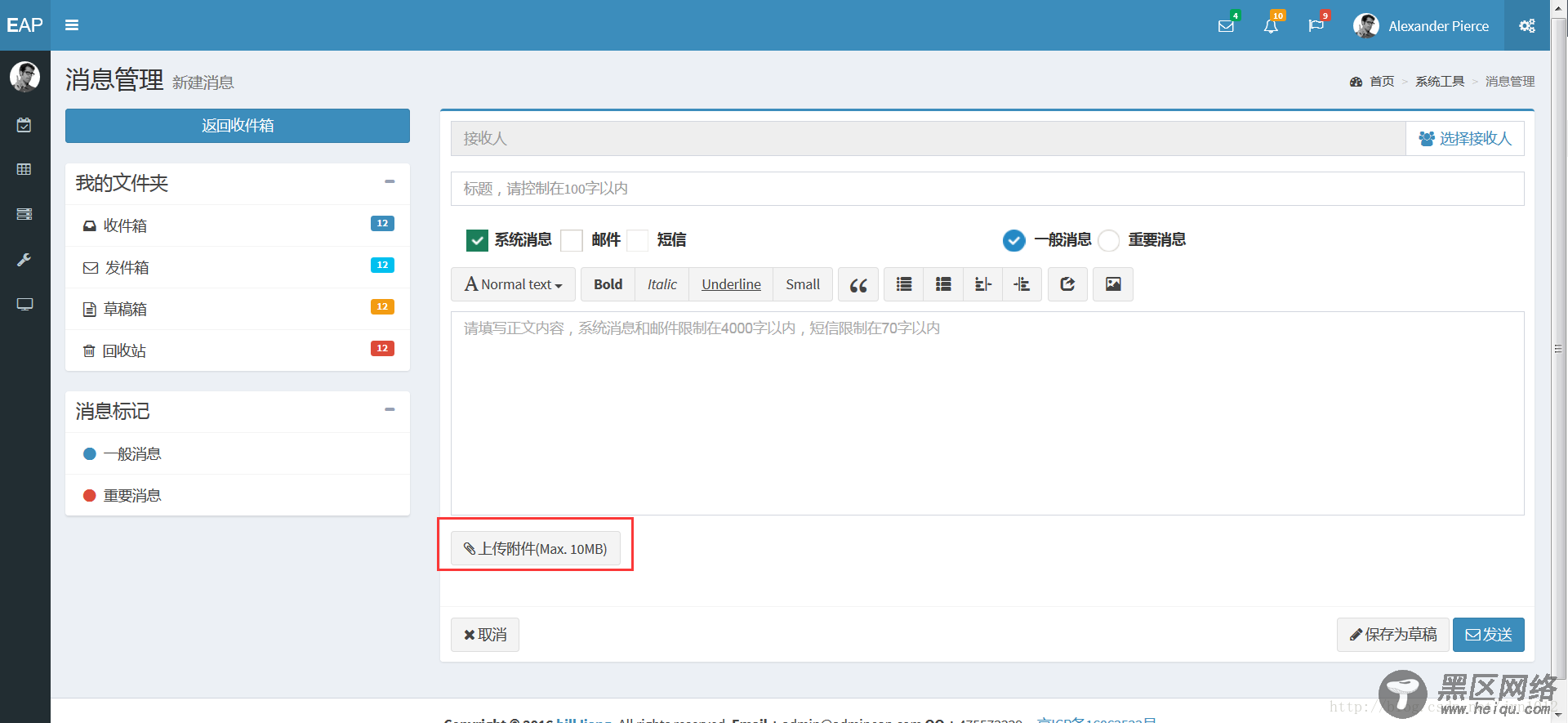
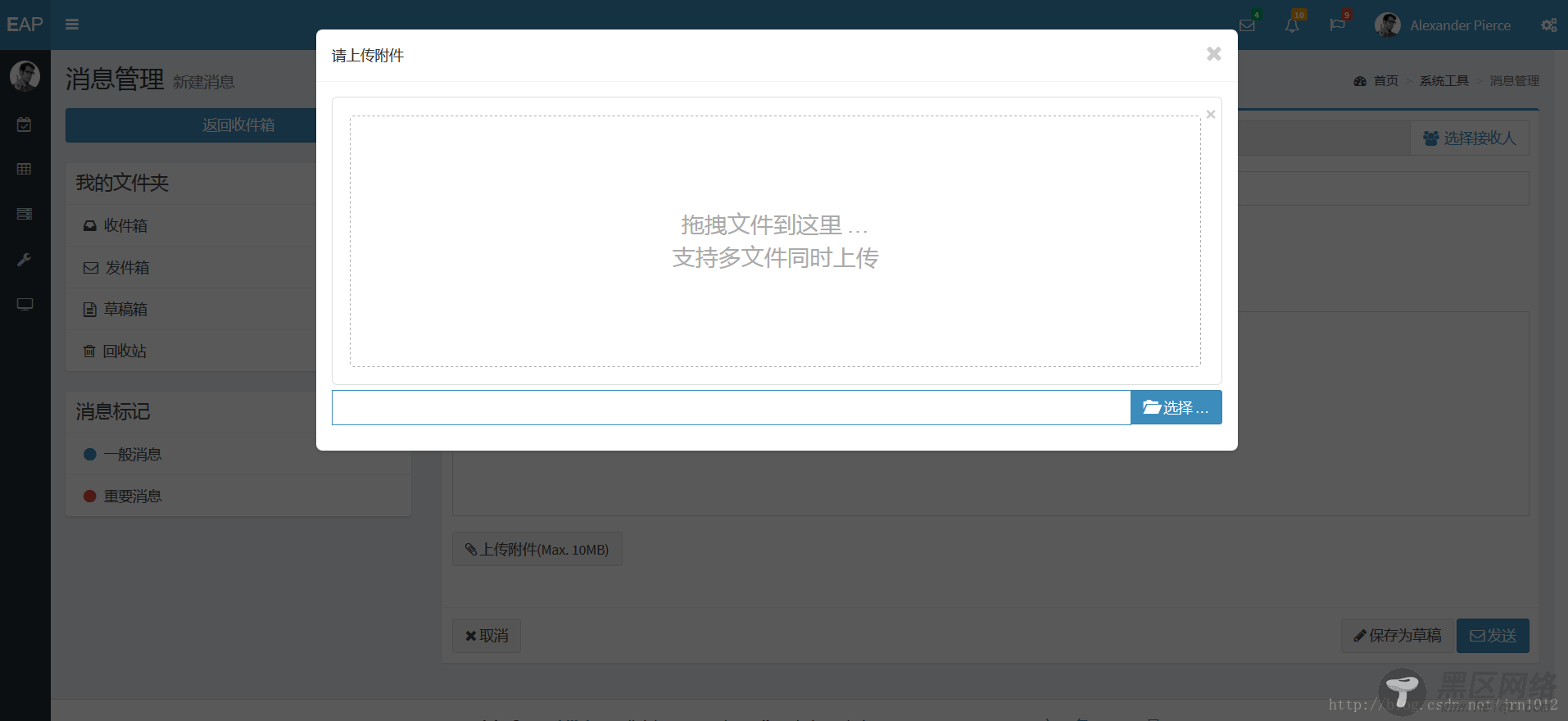
上传完毕,关闭窗口,附件回填

再次打开上传附件上传窗口时,会把已有的附件回填到附件上传窗口。
配置如下:
html代码
<input type="hidden"> <div> <div> <i></i> 上传附件(Max. 10MB) </div> </div> <div> <input type="file"> </div>
js代码
$("#uploadFile").file({ title: "请上传附件", fileinput: { maxFileSize: 10240, maxFileCount:3 }, fileIdContainer:"[name='fileIds']", showContainer:'#attachment', //显示文件类型 edit=可编辑 detail=明细 默认为明细 showType:'edit', //弹出窗口 执行上传附件后的回调函数(window:false不调用此方法) window:true, callback:function(fileIds,oldfileIds){ //更新fileIds this.showFiles({ fileIds:fileIds }); } });
3、本地界面调用
本地界面调用附件上传,如下图所示:
将上传附件嵌入到当前界面方式
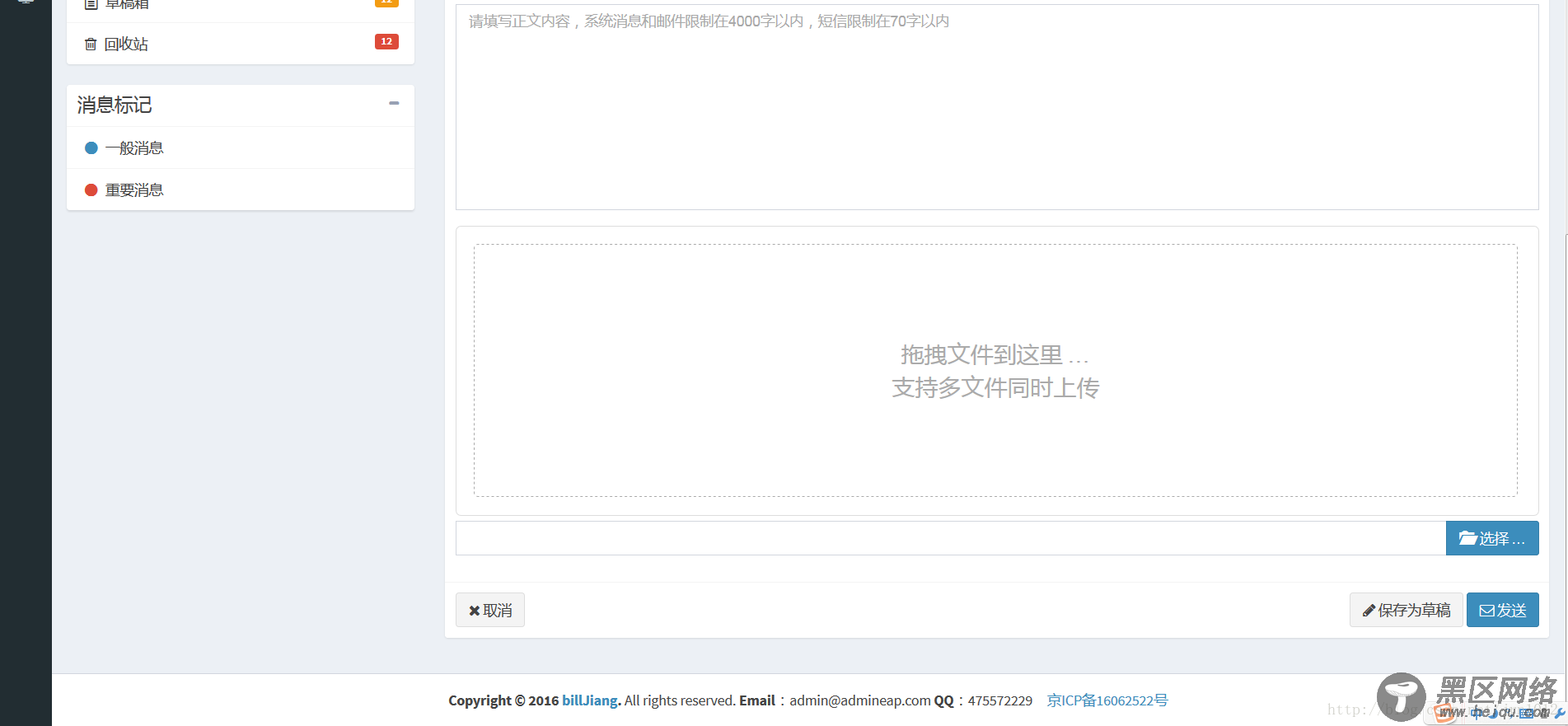
上传后的附件可删除、可预览

(目前图片文件可预览,其他文件不可预览,后期将集成txt/xml/html/pdf的预览功能)
配置如下:
html代码
<div> <input type="file"> </div>
js代码
$("#attachment").file({ fileinput: { maxFileSize: 10240, maxFileCount:3 }, fileIdContainer:"[name='fileIds']", window:false });
4、控件参数说明
window 默认为true,弹窗方式打开
title window=true时配置,弹窗的标题,默认为“文件上传”
width window=true时配置,弹窗的宽度,默认900
winId window=true时配置,弹出的id,默认为fileWin
fileinput Bootstrap-fileinput的配置参数,会覆盖默认配置,比如允许上传哪种类型的附件allowedFileTypes,允许上传最大附件大小maxFileSize,允许上传附件的个数maxFileCount等,具体的配置参数可以查询Bootstrap-fileinput的API文档。
fileIdContainer 必须,上传后的附件id存储的位置,id以逗号分隔
showContainer window=true必须配置,文件上传后回填的区域,window=false时如不配置,则取base-file的初始对象
showType window=true配置,值为edit或者detail,edit表示回填后可对数据进行删除、预览,detail只能显示,不能删除
